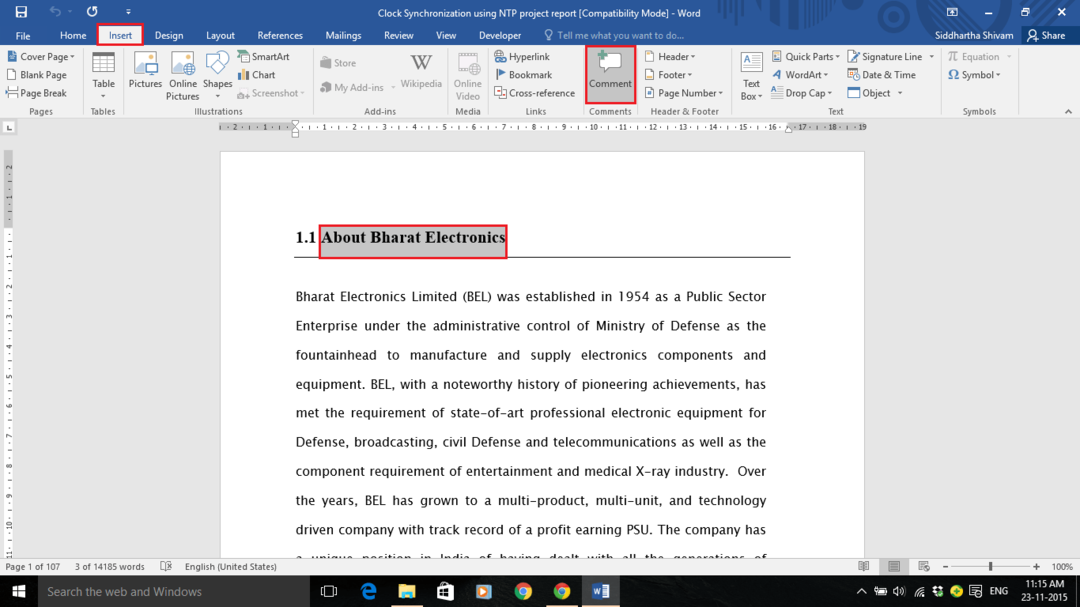- Felet saknade korrekturverktyg i Microsoft Word utlöses på grund av filkorruption eller felaktig språkkonfiguration.
- I den här artikeln visar vi dig hur du åtgärdar fel som saknas för korrekturverktyg i Microsoft Word för gott.
- Vill du ha fler Microsoft Word-tips? Kolla in vår dedikerade Microsoft Word-webbsida.
- För fler korrigeringar och handledning, utforska vår Felsökningssida.

Denna programvara reparerar vanliga datorfel, skyddar dig mot filförlust, skadlig programvara, maskinvarufel och optimerar din dator för maximal prestanda. Åtgärda PC-problem och ta bort virus nu i tre enkla steg:
- Ladda ner Restoro PC Repair Tool som kommer med patenterade teknologier (patent tillgängligt här).
- Klick Starta skanning för att hitta Windows-problem som kan orsaka PC-problem.
- Klick Reparera allt för att åtgärda problem som påverkar datorns säkerhet och prestanda
- Restoro har laddats ner av 0 läsare den här månaden.
När du redigerar ett dokument i
Microsoft Wordkan du stöta på felet för korrekturverktyg saknas. Hela felet lyder - Saknade korrekturverktyg. Det här dokumentet innehåller text på ryska, som inte korrektureras. Du kanske kan få korrekturverktyg för detta språk.Det här felet kan uppstå på grund av olika anledningar, inklusive skadad Word-installation och felaktig språkkonfiguration i Microsoft Word.
I den här artikeln utforskar vi några felsökningssteg för att hjälpa dig att lösa felet Saknas korrekturverktyg i Microsoft Word.
Hur fixar jag de saknade korrekturverktygen Microsoft Word-fel i Windows 10?
1. Reparera Word-dokument med Stellar Word Repair
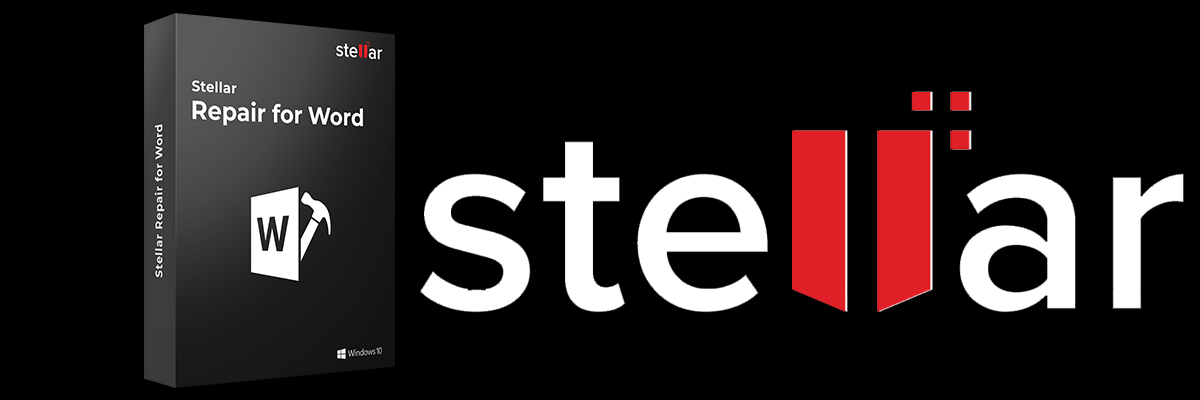
Det fantastiska Word-reparationsverktyget är en stegvis reparationslösning för att lösa problem med dina Word-filer. Det är ett lättanvänt verktyg som kan reparera korrupta Microsoft Word .doc- och .docx-filer utan att ändra originaltexten, bilderna, teckensnitt, rubriker och hyperlänkar.
Fel på korrekturverktygen som saknas kan uppstå på grund av filkorruption. Stellar Word Recovery kan hjälpa dig att reparera filer som är otillgängliga, starta repagination automatiskt eller visa oläsliga tecken. Du kan också söka efter orddokument om du är osäker på dess plats.
Efter skanning av Word-filen ger den en gratis förhandsvisning av återställningsbara data. Den levereras också med två ytterligare återställningsalternativ - Avancerad och Raw-återställning som ger avancerade återställningsfunktioner.
Viktiga funktioner i Stellar Word Repair
- Kan reparera flera skadade Word-dokument i en enda process.
- Reparera text, typsnitt, hyperlänkar, rubrik, kommentarer och mer.
- Tre återställningsalternativ: Enkel, avancerad och rå återställning.
- Stöder MS Word 2019 och tidigare versioner.

Stellar Repair för Word
Reparera alla typer av orddokument och återställ all värdefull information som fanns på den med hjälp av detta dedikerade verktyg.
Besök webbplats
2. Ändra korrekturspråk manuellt
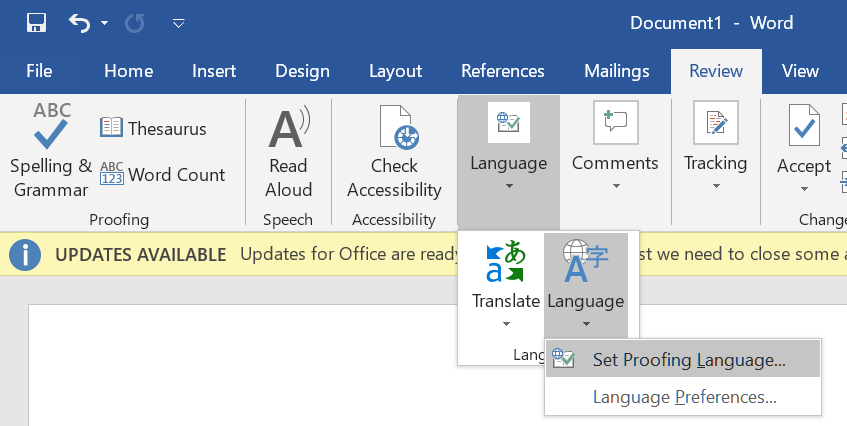
- Starta Microsoft Word på din dator och öppna dokumentet med felet.
- Tryck Ctrl + A. för att markera all text i dokumentet.
- Öppna Recension fliken från verktygsfältet.
- Klicka på Språk rullgardinsmeny.
- Gå till Språk och välj Ställ in korrekturspråk.
- Välj önskat språk i det nya fönstret Språk.
- Klicka på Ange som standard om du vill ställa in språket som standard för alla dokument.
- Klick OK för att tillämpa ändringarna.
Manuell ändring av dokument och korrekturspråk verkar ha fixat felet för många användare. Se dock till att välja rätt dokumentspråk från språkinställningarna för att förhindra fel i framtiden.
3. Installera Proofing Tools 2016
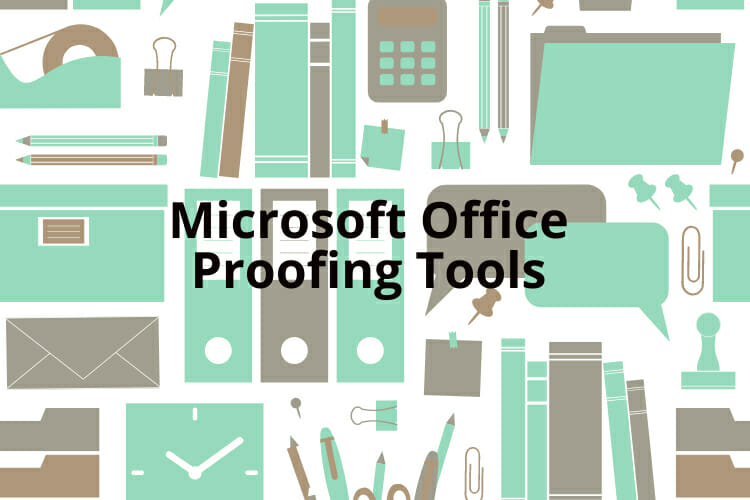
- Öppna Microsoft Office Proofing Tools 2016.
- Välj språk på hämtningscentrets sida.
- Klicka på Ladda ner för att fortsätta.
- Välj 32-bitars / 64-bitars version av korrekturverktyg, beroende på din OS-utgåva.
- Klick Nästa.
- Kör installationsprogrammet och följ instruktionerna på skärmen för att installera korrekturverktygen för Office 2016.
Notera: Det är viktigt att installera ett 32-bitars korrekturverktyg för 32-bitars Windows-system och 64-bitars för 64-bitars system. Verktyget fungerar annars kanske inte korrekt.
När installationen är installerad startar du om Microsoft Office och kontrollerar om felet är löst. Observera att Proofing-verktyget fungerar på Microsoft Office 2016-utgåvan. Den innehåller hela uppsättningen korrekturverktyg som är tillgängliga för tjänstemannen på detta språk. Installera verktyget och starta om Office för att få korrekturarbete på din Office-installation.
4. Reparera Word-installationen

- tryck på Windows-tangent + R för att öppna Kör.
- Typ kontrollera och klicka OK.
- Gå till Kontrollpanelen Program och klicka på Program och funktioner.
- Välj Microsoft Word från listan över installerade appar.
- Klicka på Förändra och klicka sedan på Ja när du uppmanas av UAC.
- Välj Snabb reparation och klicka sedan på Reparera knapp. Vänta tills reparationen är klar och startar om Office. Om felet kvarstår utför du Online-reparation.
- Se till att din dator är ansluten till Internet och välj Online reparation.
- Klicka på Reparera för att fortsätta. Reparationsprocessen tar längre tid men löser alla problem med din Microsoft Office-installation.
När reparationsprocessen är klar startar du om Office och kontrollerar om felet för saknade korrekturverktyg är löst.
De saknade korrekturverktygen i Microsoft Word-fel kan uppstå på grund av Word-dokument i korruption eller problem med Office-installationen. Lyckligtvis kan du åtgärda detta fel genom att reparera Word-dokumentet eller ändra språkinställningar.
 Har du fortfarande problem?Fixa dem med det här verktyget:
Har du fortfarande problem?Fixa dem med det här verktyget:
- Ladda ner detta PC-reparationsverktyg betygsatt utmärkt på TrustPilot.com (nedladdningen börjar på den här sidan).
- Klick Starta skanning för att hitta Windows-problem som kan orsaka PC-problem.
- Klick Reparera allt för att lösa problem med patenterade tekniker (Exklusiv rabatt för våra läsare).
Restoro har laddats ner av 0 läsare den här månaden.